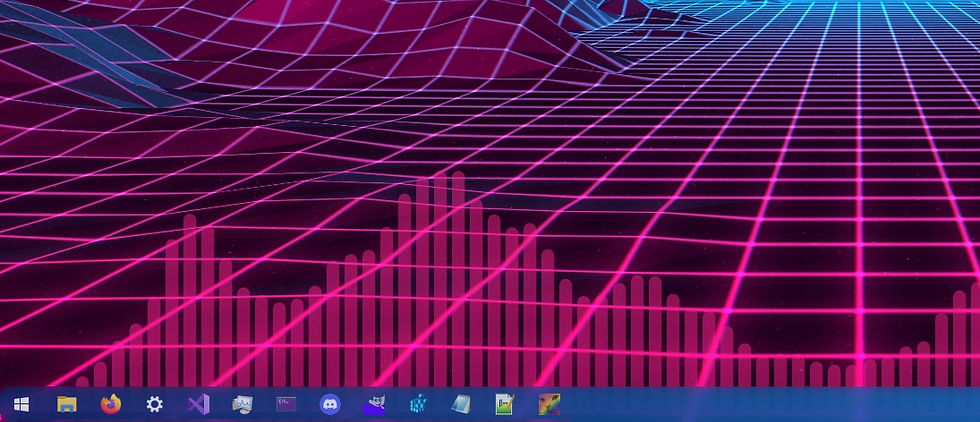- Krigou Schnider

- 4 sept. 2023
- 2 min de lecture
f.lux est un logiciel gratuit qui ajuste la température de couleur de votre écran en fonction de l'heure de la journée. Le programme calcule les ajustements en fonction de votre situation géographique et du type d'éclairage que vous utilisez la nuit. Cela aide à réduire la fatigue oculaire et à améliorer la qualité du sommeil.

f.lux fonctionne en modifiant la quantité de lumière bleue émise par votre écran. La lumière bleue est la partie du spectre lumineux qui est la plus susceptible de perturber le sommeil. f.lux réduit la quantité de lumière bleue émise par votre écran pendant la nuit, ce qui aide à votre corps à produire plus de mélatonine, l'hormone du sommeil.

Au fur et à mesure que la journée progresse, f.lux ajustera progressivement la luminosité de l'écran et la température de couleur pour correspondre à votre environnement, ce qui se traduira par un environnement de travail plus confortable et moins de tension oculaire.
Si vous trouvez que les valeurs de nuit par défaut sont trop chaudes (jaunâtre), vous pouvez les ajuster à partir de la boîte de dialogue des paramètres. Le programme peut être temporairement désactivé de l'icône de la barre d'état système chaque fois que vous devez afficher les couleurs avec précision (par exemple pour les travaux de photo ou de conception).

Remarque : Cette option existe désormais dans les fonctions de Windows 11, mais je trouve que f.lux est plus souple et offre plus de paramètres de réglage.

Voici un résumé des avantages de f.lux
Réduit la fatigue oculaire
Améliore la qualité du sommeil
Réduit les risques de dégénérescence maculaire liée à l'âge (DMLA)
Réduit les risques de cataracte
Améliore les performances cognitives
Vous aide à lâcher prise et à rejoindre votre lit pour un meilleur sommeil
OS : Windows, Mac OS
Langue : anglais
Prix : Gratuit